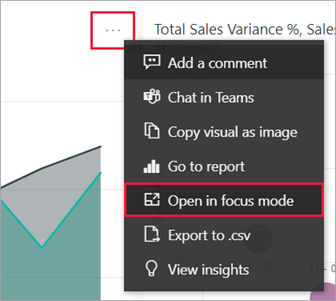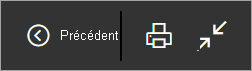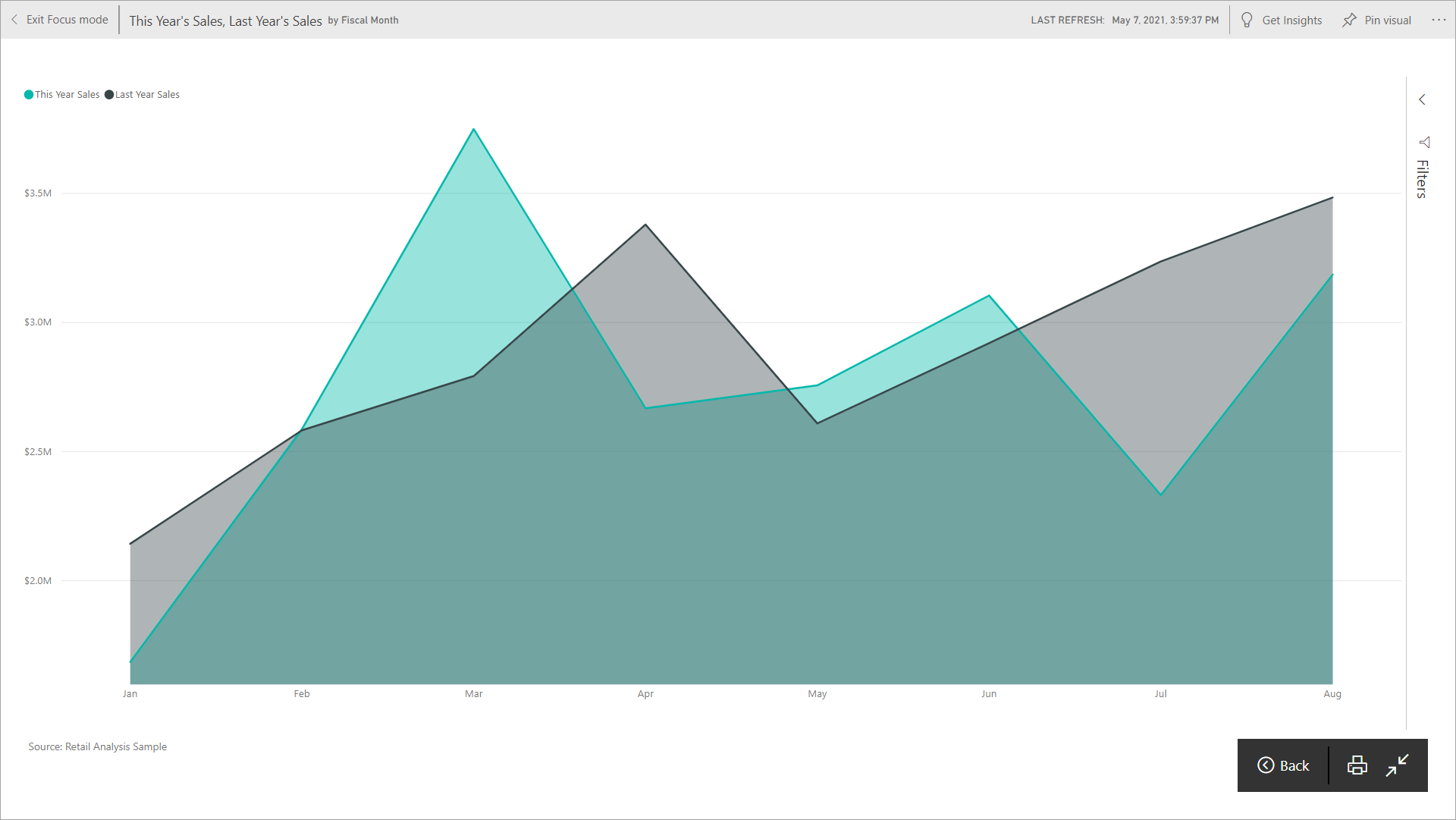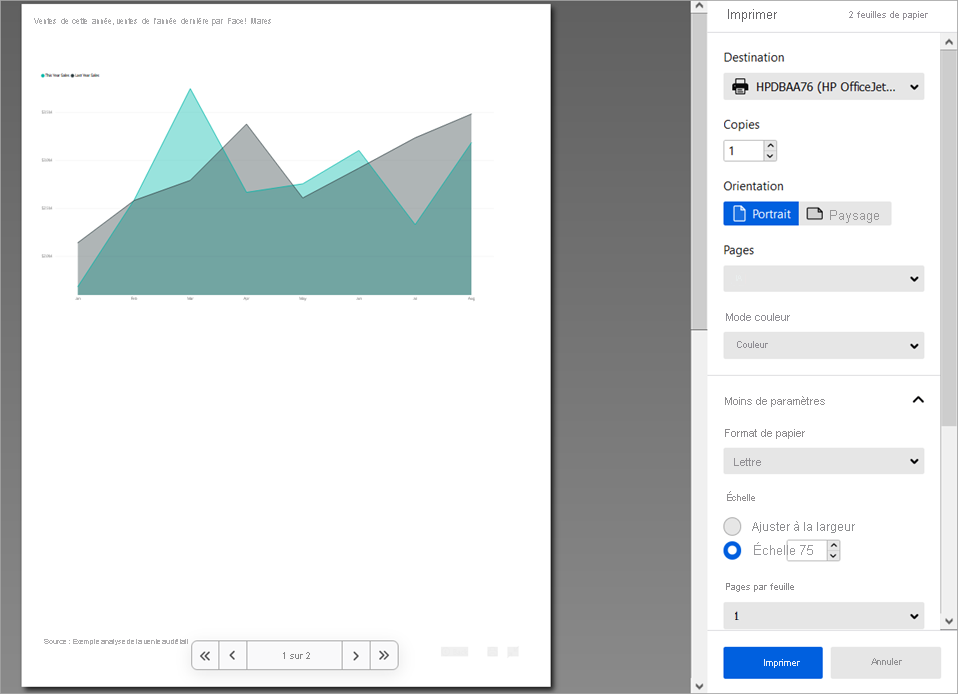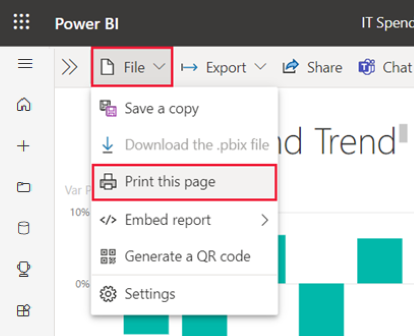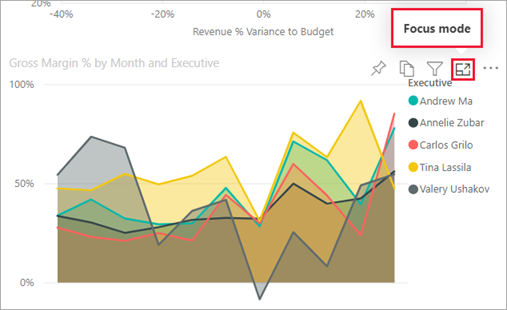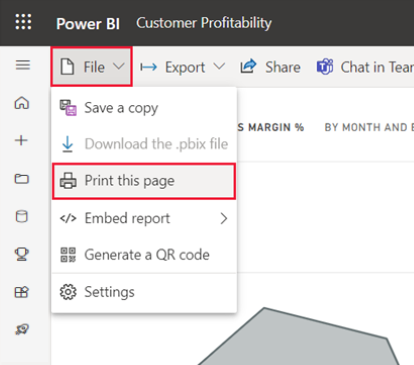Imprimer à partir du service Power BI
S’APPLIQUE À : Service Power BI pour les utilisateurs métier
Service Power BI pour les concepteurs et les développeurs
Power BI Desktop Nécessite une licence Pro ou Premium
Vous pouvez imprimer un tableau de bord entier, une vignette de tableau de bord, une page de rapport ou un visuel de rapport à partir du service Power BI. Si votre rapport contient plusieurs pages, vous devez imprimer chaque page séparément. L’impression n’est pas disponible à partir de Power BI Desktop.
Considérations relatives à l’impression
Les concepteurs de rapports créent la plupart des tableaux de bord et rapports Power BI en vue d'une utilisation en ligne. Ils sont magnifiques, quel que soit l'appareil utilisé pour les visualiser. Mais au moment d'imprimer le contenu, vous risquez de ne pas obtenir les résultats escomptés.
Vous pouvez apporter des modifications à votre navigateur et à vos paramètres d’impression pour ajuster la tâche d’impression. Toutefois, pour vous assurer que vos impressions correspondent à ce que vous voyez dans votre navigateur, envisagez d’exporter au format PDF , puis d’imprimer le fichier PDF à la place.
Ajuster les paramètres d’impression de votre navigateur
Lorsque vous imprimez dans Power BI, votre navigateur ouvre une fenêtre d’impression. Chaque navigateur dispose d'une fenêtre d'impression différente, mais ils proposent tous des options similaires pour utiliser et contrôler l'aspect de votre impression.
Voici quelques conseils rapides pour mettre en forme votre impression.
Utilisez la mise en page Paysage si votre tableau de bord, rapport ou visuel est plus large que haut.
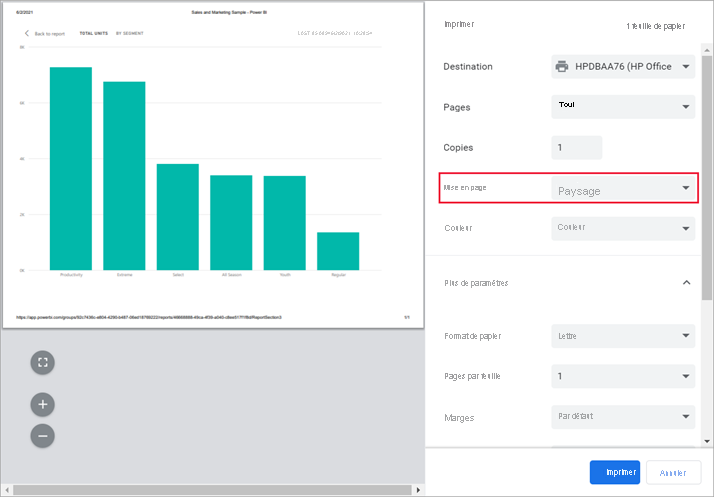
Ajustez les marges et les paramètres d'échelle pour faire tenir davantage de contenu sur une page imprimée. Par exemple, si votre vignette ne rentre pas dans la page, vous pouvez choisir une échelle de 75 %.
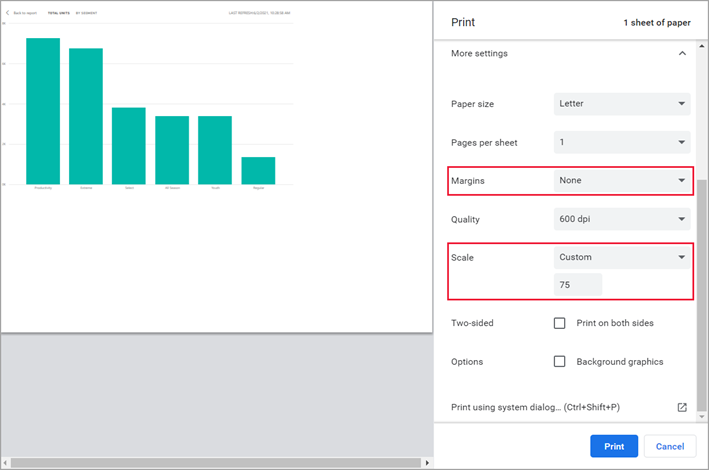
Testez les paramètres de votre navigateur jusqu’à obtenir l’aspect souhaité. Certains navigateurs disposent même d’options permettant d’imprimer des graphismes d’arrière-plan.
Imprimez un tableau de bord
Ouvrez le tableau de bord que vous souhaitez imprimer.
Dans l’angle supérieur gauche, sélectionnez Fichier>Imprimer cette page.

Si votre rapport a une étiquette de confidentialité, déterminez si vous devez l’imprimez ou non.
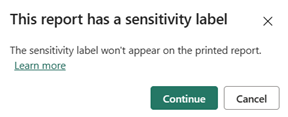
Ajustez vos paramètres d’impression.
Sélectionnez Imprimer.
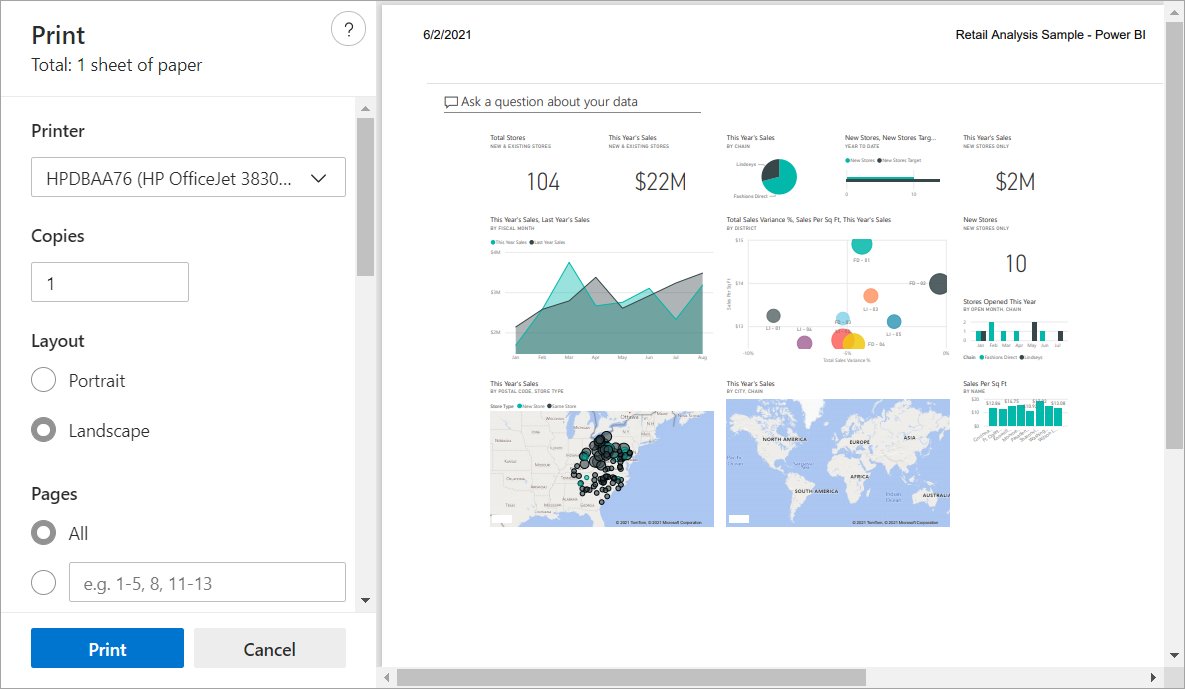
Considérations et résolution des problèmes
Q : Pourquoi ne puis-je pas imprimer toutes les pages du rapport à la fois ? R : Vous ne pouvez imprimer qu’une page de rapport à la fois.
Q : Pourquoi ne puis-je pas imprimer au format PDF ? A : Vous verrez cette option uniquement si vous avez déjà configuré le pilote PDF dans votre navigateur. Si vous ne voyez pas cette option, votre administrateur a peut-être désactivé l’impression au format PDF.
Q : Pourquoi mon navigateur n'affiche-t-il pas le même contenu que les captures d'écran lorsque je sélectionne Imprimer ? R : Les fenêtres d’impression varient selon la version du navigateur et des logiciels.
Q : Pourquoi ai-je des problèmes de mise à l'échelle et d'orientation (par exemple, la mise à l'échelle est incorrecte ou le tableau de bord ne tient pas sur la page) ? A : Nous ne pouvons pas garantir que la copie imprimée a exactement la même apparence que dans le service Power BI. Les fonctionnalités telles que la mise à l’échelle, les marges, les détails des visuels, l’orientation et la taille ne sont pas contrôlées par Power BI. Essayez d’ajuster les paramètres d’impression de votre navigateur. Nous vous suggérons de modifier certains paramètres d'impression tels que l’orientation des pages (Portrait ou Paysage), la taille des marges ou l’échelle. Si ces ajustements ne résolvent pas le problème, reportez-vous à la documentation de votre navigateur.
Q : Pourquoi l’option d’impression ne s’affiche-t-elle pas lorsque je pointe sur le visuel en mode plein écran ? R : Revenez au tableau de bord ou au rapport dans la vue par défaut, puis rouvrez le visuel en mode Focus, puis en mode Plein écran.
 dans la barre de menus supérieure.
dans la barre de menus supérieure.